Cum de a crea și modifica un tabel în cuvânt ms
Adăugarea de tabele în Microsoft Word poate fi o modalitate foarte bună de a afișa datele într-o formă de tabel, sau de a furniza informații într-un format listă frumos decorate. De exemplu, în cazul în care creați un catalog de produse și prețuri (preț) sub forma unui tabel, se va face mult mai ușor de citit și atractiv, mai degrabă decât pur și simplu ca text.
Sfat: Puteți crea, de asemenea, un tabel în MS Excel, și apoi copiați și inserați tabelul în Word, păstrând formatarea.
Apropo, dacă nu aveți MS Word este de liber și altele, acordarea de licențe și software-ul open source puteți găsi aici.
Cum de a crea un tabel în Word
1. Mutați cursorul la partea din documentul Word în care doriți să creați masa.
2. "Insert" tab.
3. Faceți clic pe „Tabelul“ și apoi selectați numărul dorit de celule, rânduri și coloane.
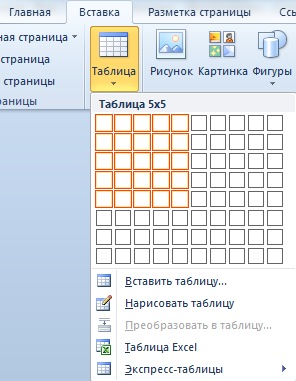
Sau puteți da clic pe „Insert Table“ și introduceți manual numărul de coloane și rânduri, precum și să selectați ajusta lățimea mesei.
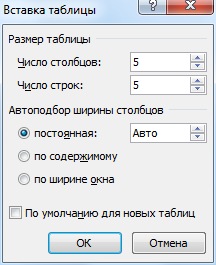
Cum se modifica dimensiunea unui tabel Word
După ce ați creat un tabel, puteți ajusta dimensiunea. Pentru a face acest lucru, mutați mouse-ul în colțul din dreapta jos al mesei, iar când schimbarea indicatorul mouse-ului într-o săgeată cu două capete, țineți apăsat butonul stâng al mouse-ului și pentru a muta masa în direcția corectă pentru ao mări sau micșora-l.
Notă: Această metodă se va schimba dimensiunea mesei, dar nu se va adăuga noi rânduri sau coloane. Dacă trebuie să adăugați un rând nou sau o coloană, mutați cursorul mouse-ului în poziția dorită în tabel, apoi faceți clic pe butonul din dreapta al mouse-ului, derulați la „Inserare“ și alegeți exact așa cum doriți noua coloană sau rând.
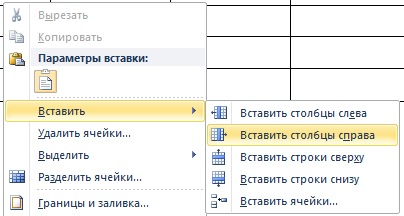
Cum se schimbă aspectul unui tabel Word
După adăugarea unui tabel, a muta cursorul la una dintre celulele sale și apoi faceți clic pe fila „Design“.

În constructor, puteți personaliza antete, umple, borduri si multe altele. Puteți alege, de asemenea, de pre-proiectate șabloane pentru masa dumneavoastră.
Cum pot muta un tabel în Word
După adăugarea tabelului la documentul, acesta poate fi mutat în oricare din locația sa. Pentru a face acest lucru, plasați cursorul mouse-ului pe masă, iar în colțul din stânga sus al pictograma va apărea, prin care, ținând mouse-ul, puteți muta masa.
Îți place? Partajați acest lucru cu prietenii tai!